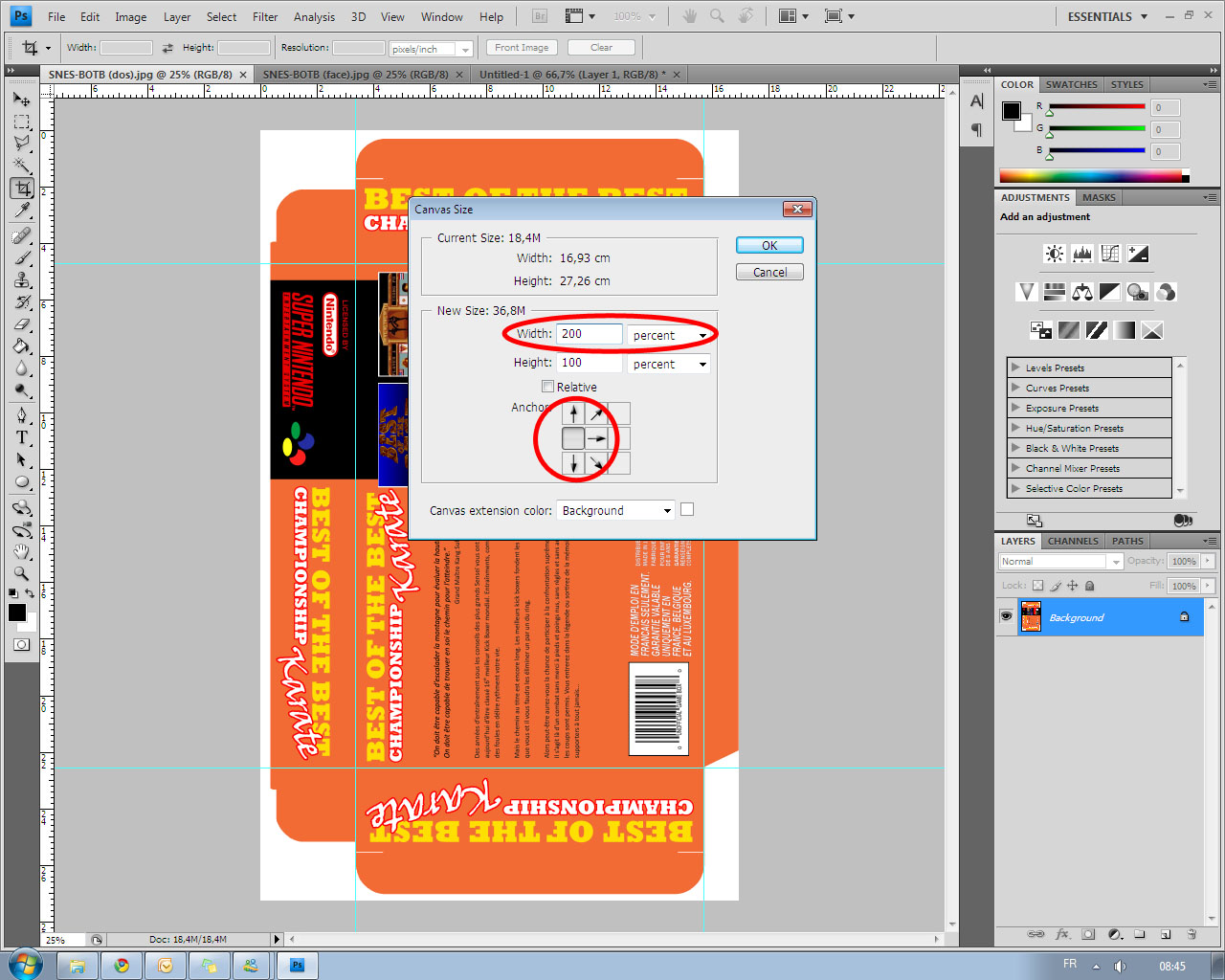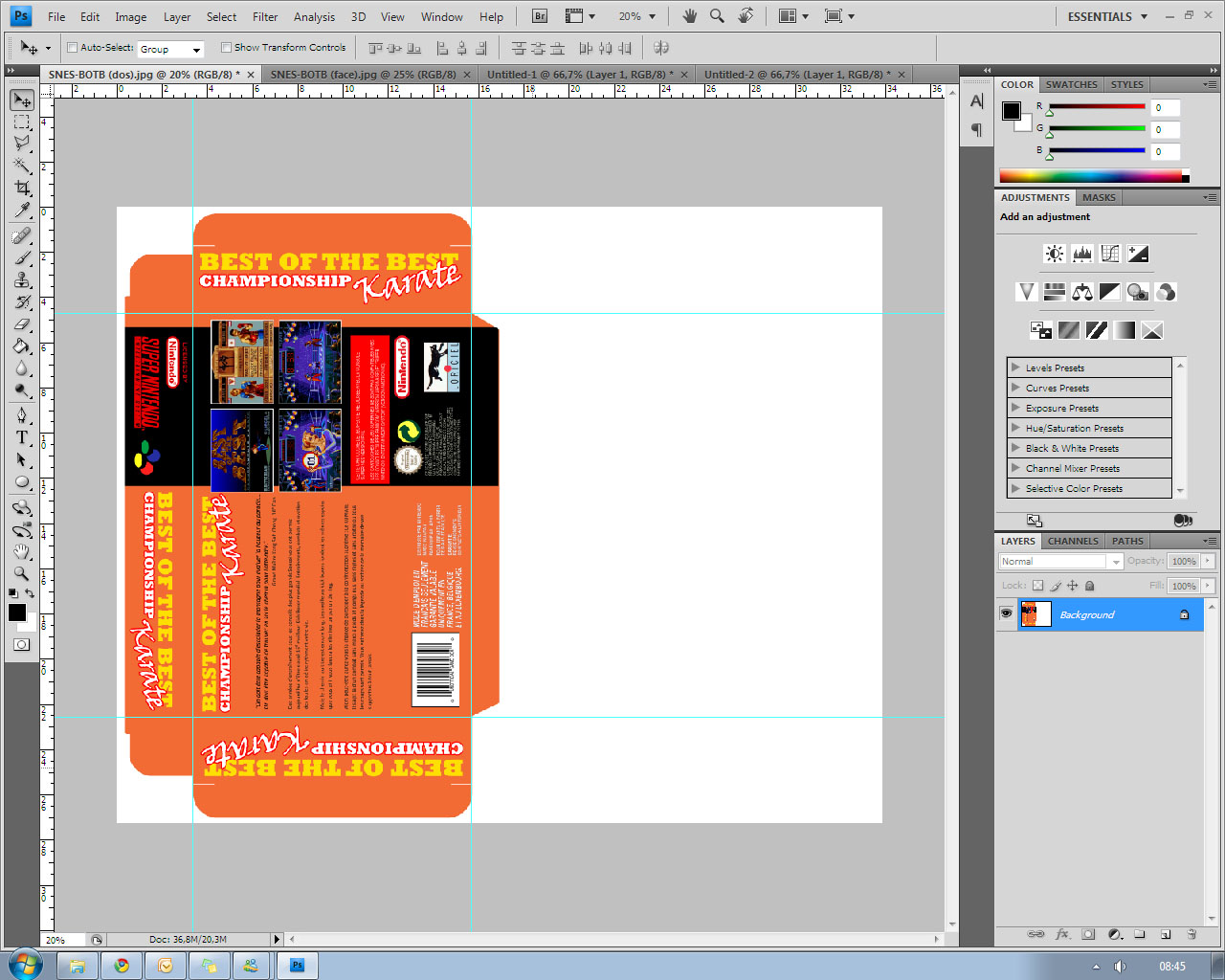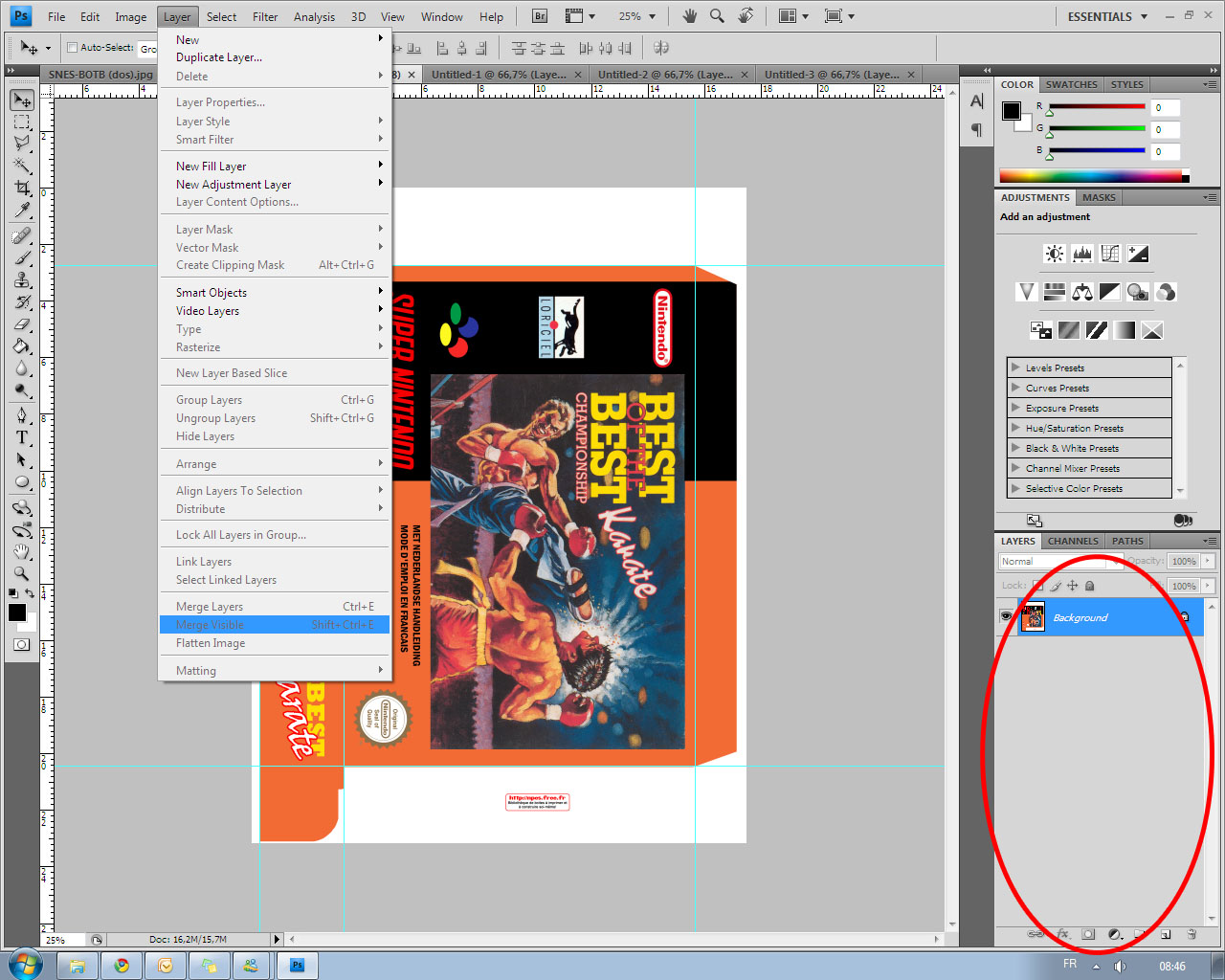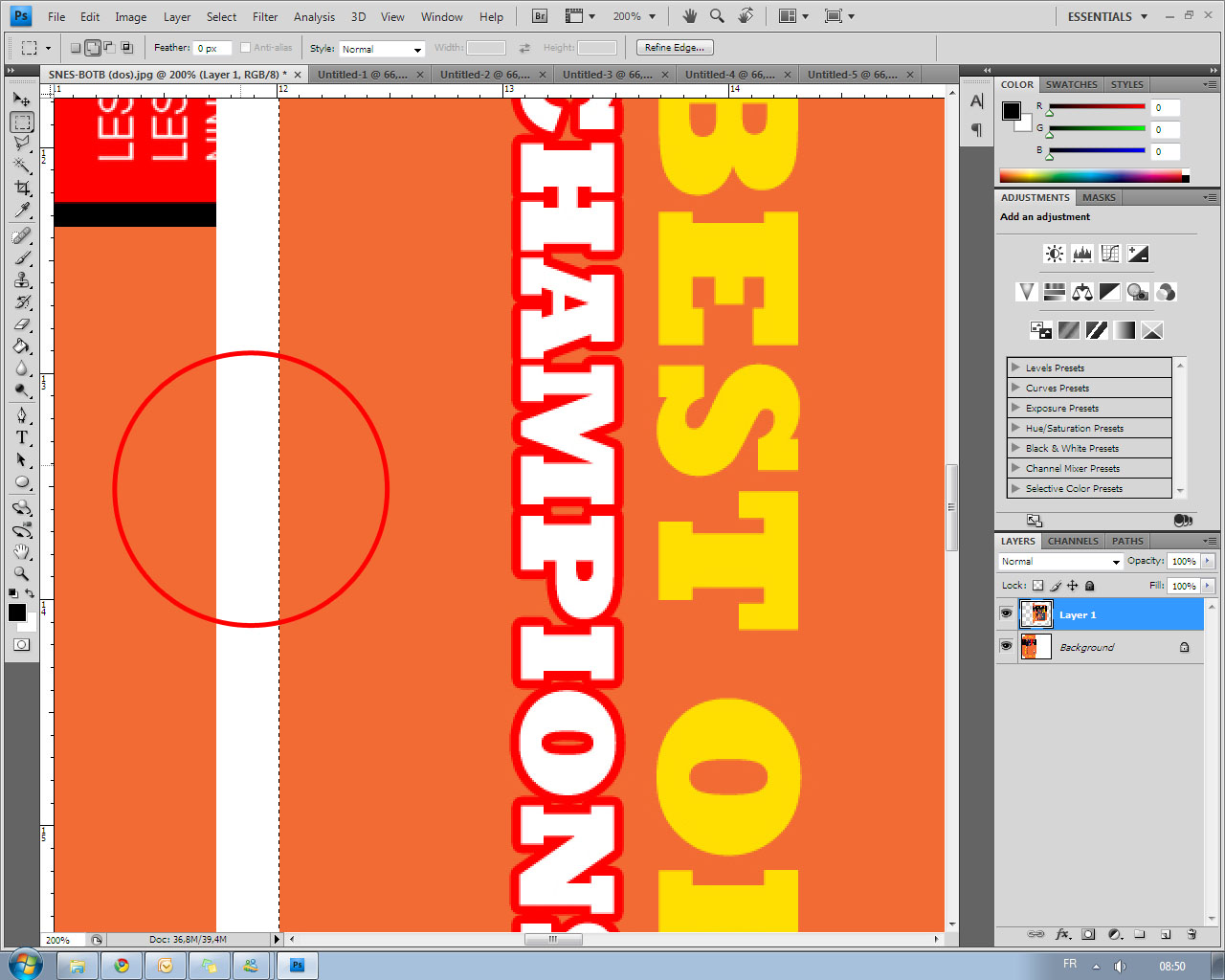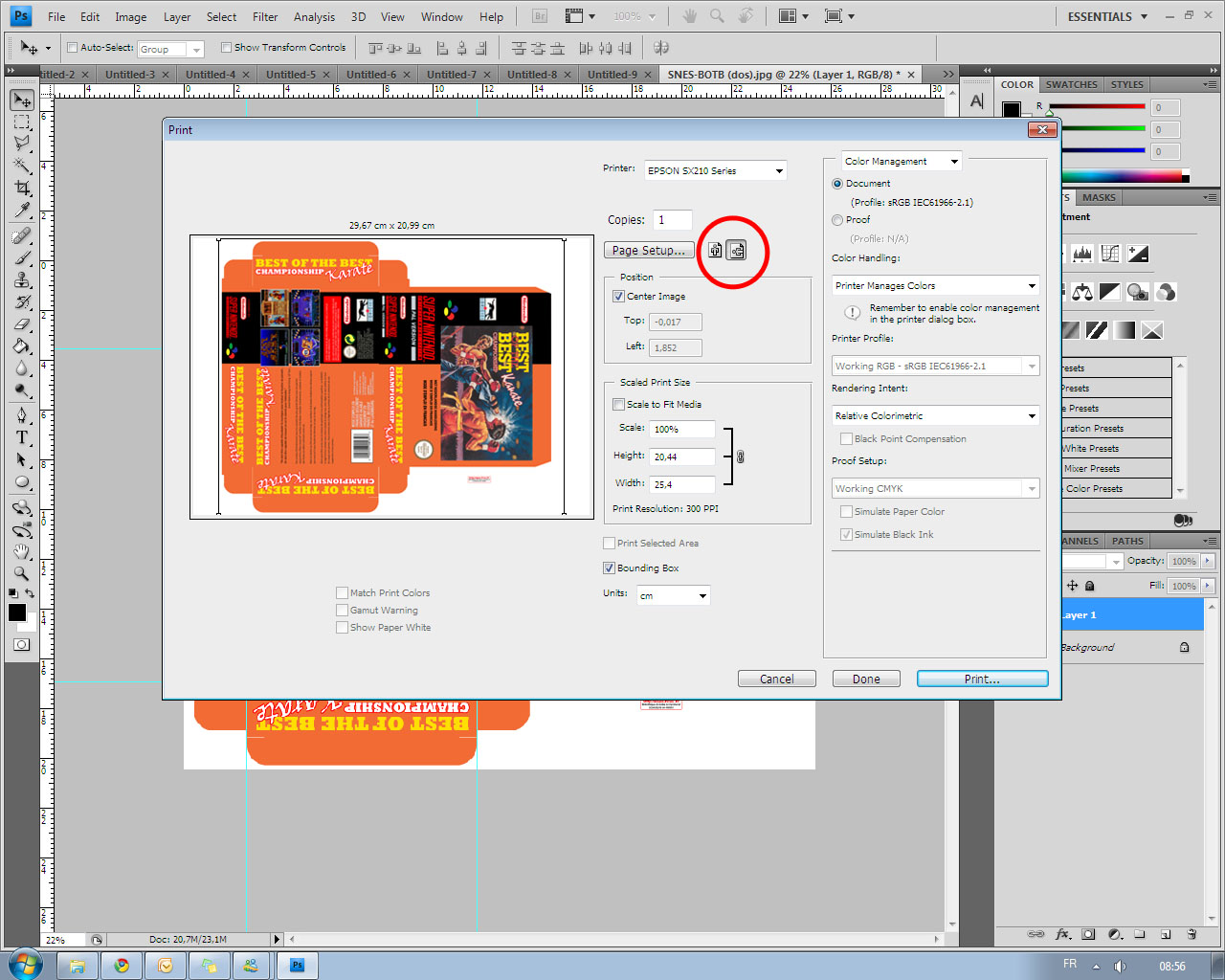Voici un tuto pour vous permettre de réaliser des boites au format MINI's à partir des boites originales du site NpES.
Tuto réalisé sous Photoshop (mais j'imagine que n'importe quel logiciel de retouche fera l'affaire ^^)
ETAPE 0 :
Alors voila, vous avez décidé de faire vous aussi vous boites SNES "MINIs" et vous ne savez pas par où commencer. Prenez une boite que vous voulez transformer en "MINIs" sur le site de NPES (j'ai fait mon tuto avec ma boite custom de BEST OF THE BEST, ouvrez les 2 jpgs sur votre logiciel de retouche.
ETAPE 1 :
- Sélectionnez le jpg du dos de la boite.
- Dans la section "image" des options de votre ligiciel de retouche, recherchez l'option "Canvas Size" (ou "Taille du cadre" en français).
Mettez 200% pour la largeur.
- Pensez-bien à demander au logiciel d'agrandir le cadre vers la droite uniquement (en cliquant comme sur la photo.
- Vérifiez que le fond sera bien blanc.
- Validez.
Vous obtenez l'image ci-dessous :
ETAPE 2 :
- Maintenant, allez chercher le jpg de la face avant.
ATTENTION !
S'il s'agit d'une couv que vous avez faite vous-même sur Photoshop et qui est en plusieurs calques, il va falloir les regrouper en un seul. Allez dans "calques" puis faites "fusionner les calques visibles".
S'il s'agit d'un jpg pris sur NPES, passez à la ligne suivante.
- Sélectionnez toute l'image et faites "copier". Sous photoshop, faites simplement "Ctrl+a", "CTRL+c" (remplacez Ctrl par la pomme si vous êtes sur Mac)
- Retournez sur l'image du dos de la boite et faites "coller" ("Ctrl+v" ou "Pomme+v", selon ^^)
Vous obtenez l'image suivante :
ETAPE 3 :
Comme vous pouvez le constater, a cause du fond de l'image jpg, on a une petite barre blanche à gauche de l'image de face. Il va falloir la faire sauter soigneusement.
- Créez un rectangle de sélection, bien plus large que la bande blanche. Son placement n'est pas important pour le moment. Sur Photoshop, le cadre de sélection c'est la ème icone de la barre de gauche.
- Maintenant, zoomez à mort sur votre image. Plus vous zoomez, plus l'ablation de la bande blanche sera précise.
Vous arrivez là :
- Calez bien le rectangle de sélection à gauche de la boite.
- Appuyez sur "Suppr". La bande blanche a disparu !
- Débarrassez-vous du cadre de sélection, on passe à l'étape suivante ^^
ETAPE 4 :
Il va maintenant falloir cadrer les 2 parties de la boite.
C'est la que les repères bleus que l'on peut voir sur mes images vont être utiles.
- Déplacez-votre calque de face sur l'image, de façon à le placer comme il faut.
- Zoomez à mort une fois de plus.
- Soyez le plus précis possible au niveau du raccord avec les languettes latérales. C'est un coup à prendre la première fois, ensuite ça se fera très vite.
- Dézoomez.
- Admirez votre travail.
ETAPE 5 :
Maintenant, il faut donner les bonnes dimensions à votre boite.
- Allez dans "image" puis "image size" (ou taille de l'image" en français).
- Mettez-vous en "%" et choisissez 75.
Comme vous pouvez le voir sur l'image ci-dessous, on obtient une image qui tient sur une A4 (25,4 x 20,45) et qui reste en 300 dpi.
- Validez.
Votre boite SNES "MINI's" est prête !
Il ne reste plus qu'à l'imprimer.
Au moment de l'impression, pensez bien à passer en format "paysage", pour que votre boite ne soit pas coupée en 2 !
Concernant le papier, je vous conseille vivement du papier satiné 250g/270g. c'est largement suffisant au niveau de l'épaisseur et le rendu satiné est excellent.
Voila, le tuto est fini. J'espère que tout vous semble clair et qu'il vous permettra de vous faire une collection de boites SNES "MINIs" !
Inscription à :
Commentaires (Atom)
Contact : feel.me@free.fr
Merci au site Npes pour sa base de données de boites originales et les fichiers utilisés dans la conception de mes boites MINI's.